百度网盘自动更新怎么关闭 关闭百度网盘自动升级的方法
时间:2023-09-05 来源:互联网 浏览量:
百度网盘自动更新怎么关闭,近几年来百度网盘已经成为广大网民上传、下载和分享文件的首选平台,但是随着百度网盘不断升级,自动更新也开始成了用户的一大烦恼。无论是在使用过程中还是在电脑开机时,都会出现弹窗提示,不仅耗费大量的系统资源,而且影响用户的使用体验。因此很多用户都希望能够关闭百度网盘自动升级功能,以使其能够更加稳定、安全地运行。下面介绍一些方法,以便用户可以轻松地关闭百度网盘自动升级。
操作方法:
1.找到百度网盘的快捷方式,然后双击打开它。
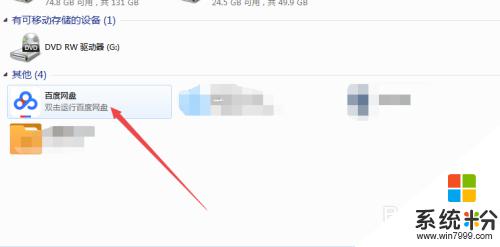
2.然后在打开的页面中输入用户名、密码,然后点击登陆按钮来登陆它。
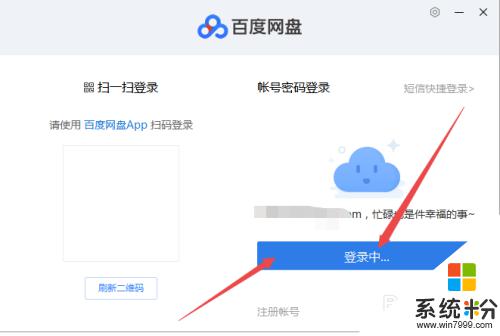
3.登陆成功之后,鼠标右击右下角的 百度网盘 图标,在弹出的页面中点击 设置 选项。
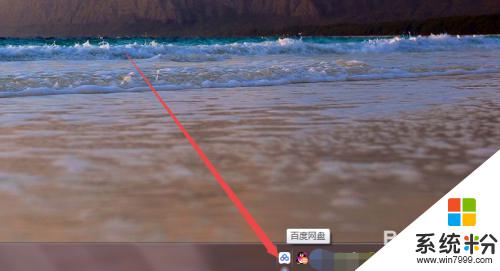
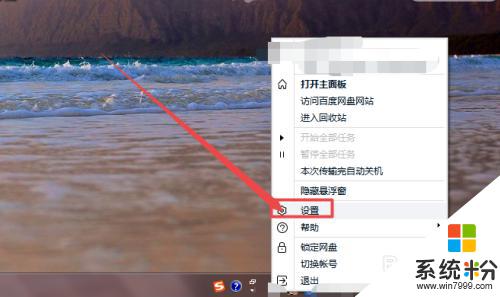
4.然后会弹出一个 设置 的页面,在这里可以看到百度网的基本设置。
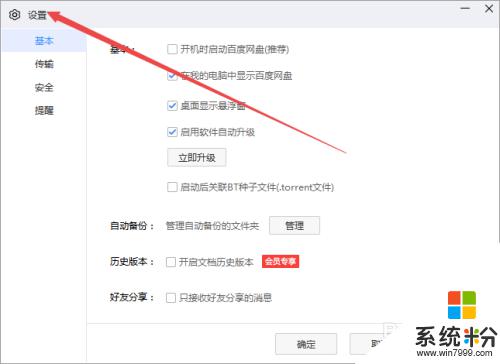
5.然后在当前的页面中可以看到一个 启用软件自动升级 的选项,它是处于自动升级状态的。
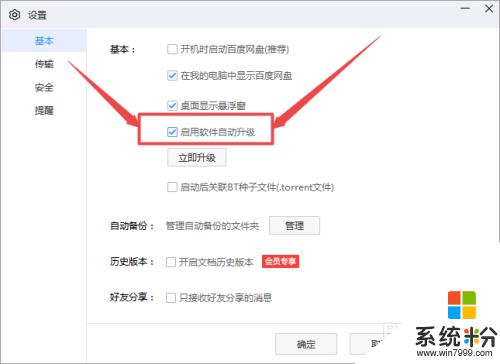
6.然后将 启用软件自动升级 选项前面框中的勾去掉,点击 确定,这样就可以禁止它自动升级了。
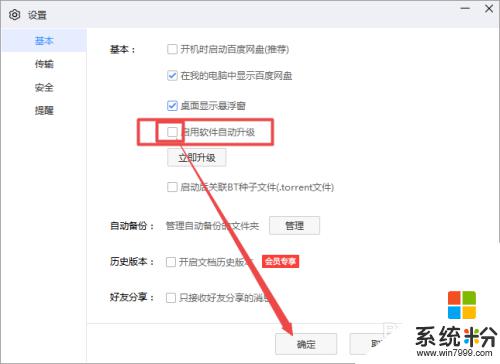
以上是关闭百度网盘自动更新的全部内容,如果您遇到这种情况,请按照以上方法解决,希望这能帮助到您。
我要分享:
相关教程
- ·百度浏览器怎样关闭百度热点新闻? 百度浏览器关闭百度热点新闻的方法?
- ·vivo怎么关闭自动更新 vivo手机如何关闭系统自动更新升级
- ·Windows8如何关闭自动更新 Windows8怎么关闭自动更新
- ·网页版百度网盘查找订阅的方法。百度网盘怎样查找自己的订阅?
- ·电脑微信自动升级怎么关闭 电脑版微信关闭自动升级功能方法
- ·怎样关闭苹果iPhone7自动亮度调节关闭 苹果iPhone7自动亮度调节如何关闭
- ·戴尔笔记本怎么设置启动项 Dell电脑如何在Bios中设置启动项
- ·xls日期格式修改 Excel表格中日期格式修改教程
- ·苹果13电源键怎么设置关机 苹果13电源键关机步骤
- ·word表格内自动换行 Word文档表格单元格自动换行设置方法
电脑软件热门教程
- 1 怎样把win的屏幕7改为16位色 把win的屏幕7改为16位色的方法有哪些
- 2 怎么快速查看笔记本的无线网卡型号 快速查看笔记本的无线网卡型号的方法
- 3 谷歌浏览器国内如何登录 谷歌浏览器怎么登录谷歌账号
- 4excel的字体间距怎么设置 Excel表格字间距调整方法
- 5Win7系统如何设置自动关开机教程
- 6excel把两个表格内容合并 如何将两个EXCEL表格中的内容合并
- 7苹果6s蓝牙如何激活,蓝牙连接不了搜索不到设备怎么处理 苹果6s蓝牙激活的方法,蓝牙连接不了搜索不到设备的处理方法
- 8手机和笔记本电脑怎么共享网络 手机如何通过USB共享网络给笔记本电脑使用
- 9Windows忘登录密码如何重置密码-1 Windows忘登录密码重置密码-1的方法
- 10怎样刻录电脑系统盘 刻录电脑系统盘的方法有哪些
